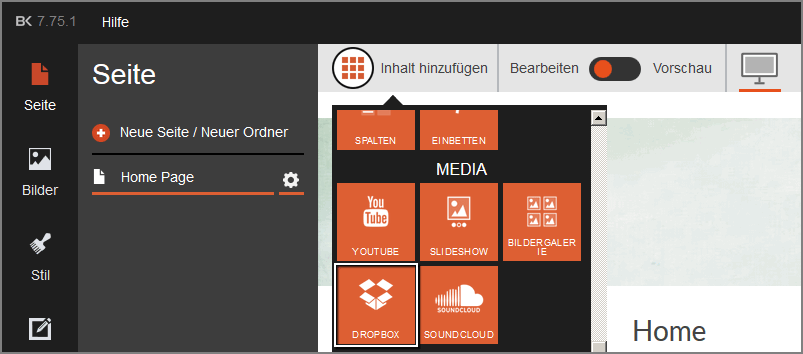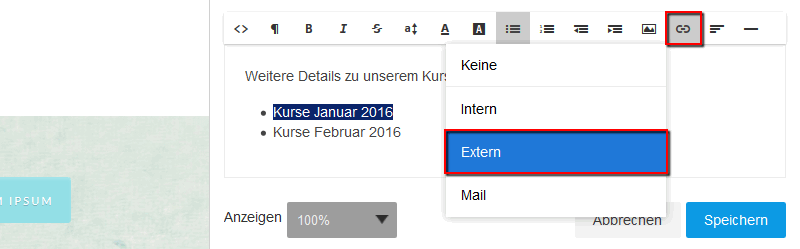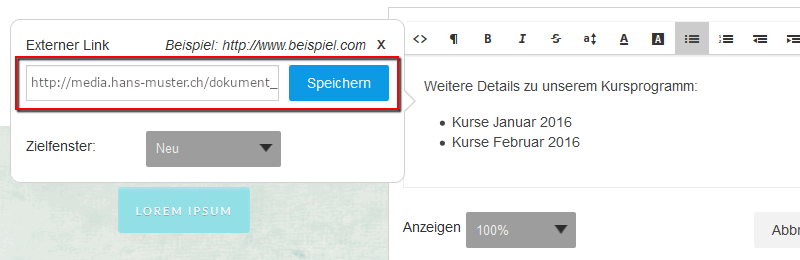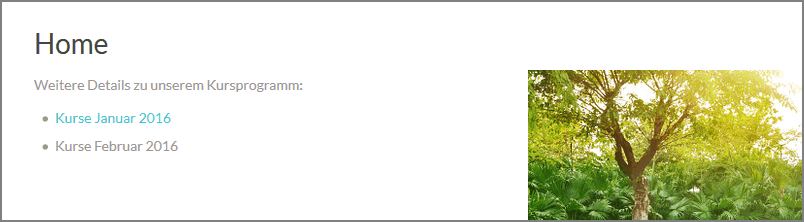Um Dokumente im Website Builder einzubinden, existieren mehrere Möglichkeiten. Die Version 8 des Website Builders enthält als Neuerung ein separates Widget, welches erlaubt, PDF-Dokumente direkt als Download anzubieten.
PDF-Download-Widget
Mit dem PDF-Download-Widget können Sie auf sehr einfache Weise PDF-Dokumente zum Download anbieten. Klicken Sie hierzu auf "Inhalt hinzufügen" und ziehen via Drag'n'Drop das Widget an die gewünschte Stelle.
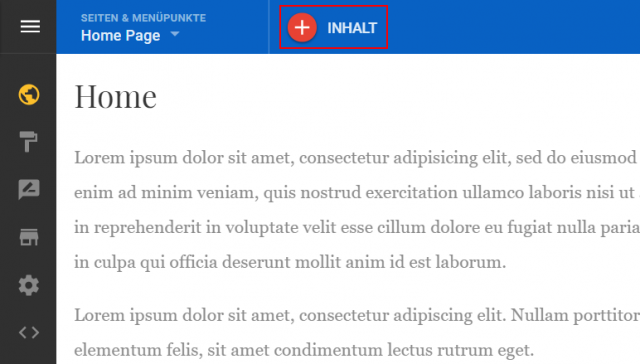
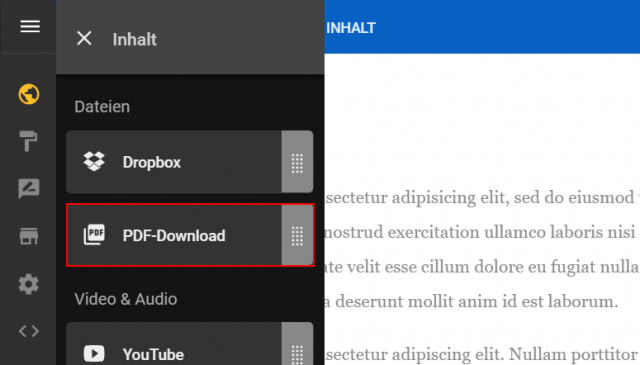
Dropbox-Widget
Mit dem Dropbox-Widget können Sie einzelne Dateien zum Download einbinden. Hierzu ist ein entsprechender Dropbox-Account erforderlich. Klicken Sie hierzu auf "Inhalt hinzufügen" und ziehen via Drag'n'Drop das Widget "Dropbox" an die gewünschte Stelle.
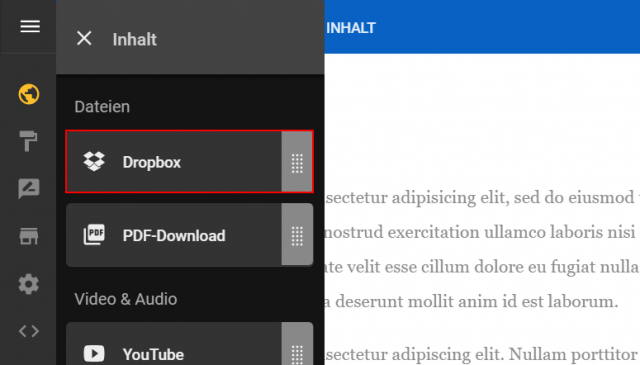
Nutzung des Webhosting-Speicherplatzes
Erstellen Sie hierzu eine neue Subdomain z.B. medien.ihredomain.ch via Plesk und laden dann die Dokumente
via Datei-Manager in das entsprechende Unterverzeichnis hoch.
- Klicken Sie in Plesk auf die Funktion Subdomain hinzufügen
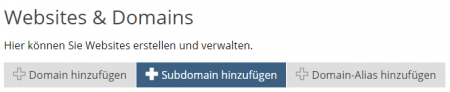
- Definieren Sie einen Subdomain-Namen Ihrer Wahl:
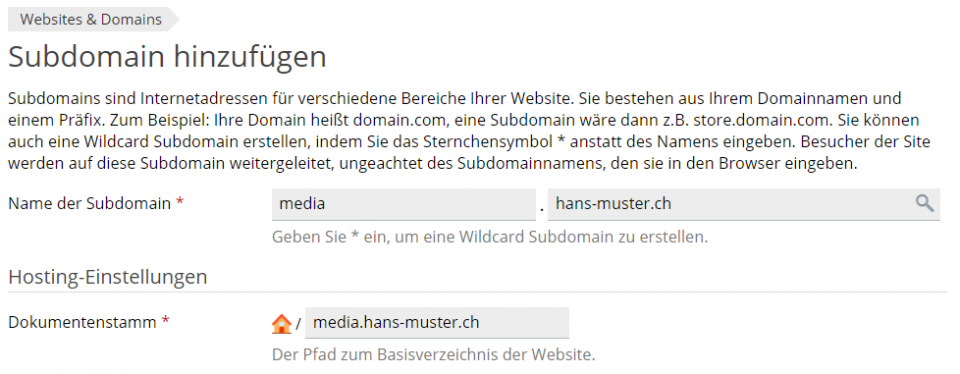
- Nach Erstellung wechseln Sie ins Menü Dateien und wählen den definierten Unterordner (Dokumentenstamm):
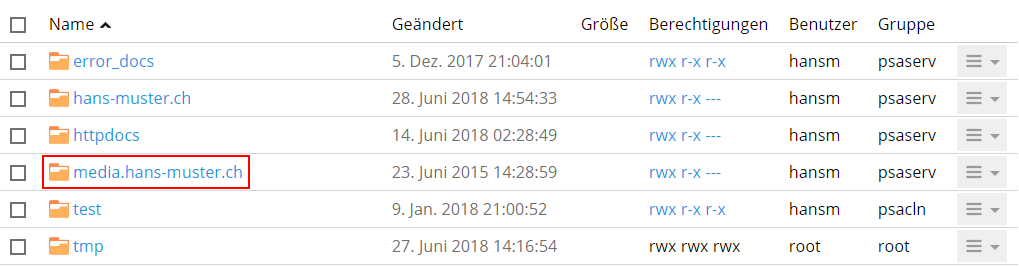
- Laden Sie Ihre Dokumente via Funktion "Hochladen" in das Verzeichnis hoch:
.png)
- Sie sehen nun die hochgeladenen Dateien und können diese im Website Builder-Editor referenzieren:

- Zurück im Website Builder-Editor können Sie die jeweiligen Inhalte verlinken:
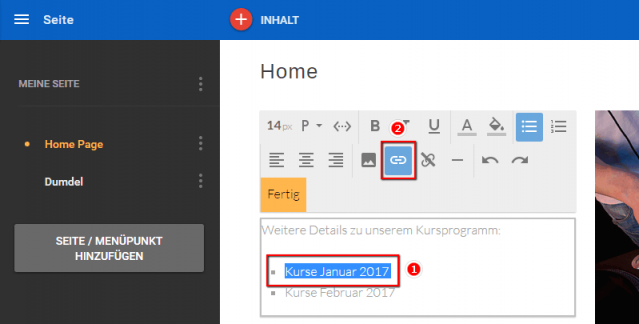
7. Tragen Sie nun die entsprechende Subdomain inkl. Dateinamen als Ziel-Adresse (eine externe Seite) ein:
.png)
8. Nach dem Speichern der beiden Inhaltstypen ist der entsprechende Text mit dem Dokument verlinkt:
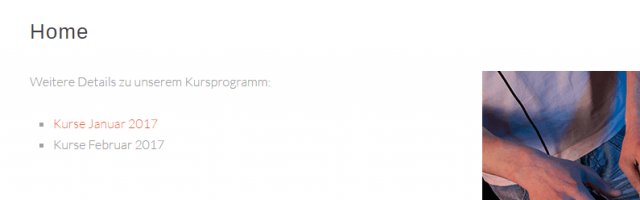
Artikel aktualisiert am 12.02.2019